2023-07-20 08:22
win10控制面板在哪? win10控制面板的打开方法
升级windows10系统之后,很多人对其系统操作都不是很熟悉,特别是习惯了win7或是XP系统的用户,难以转过弯来使用windows10系统。最近不少用户就遇到一个既简单又复杂的问题,不知道win10控制面板在哪?也不知道如何打开win10控制面板。下面,针对这个问题我们一起来看看win10控制面板的打开方法。
方法一:右键点击左下角的开始菜单按钮,然后选择【控制面板】,熟悉的控制面板就回来了,而且还更好看了。
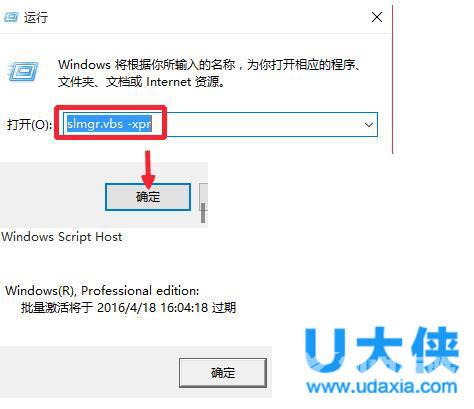
win10控制面板
方法二:使用Win + X 快捷键,或者鼠标放在开始菜单,点击右键,就可以看到一个菜单窗口,而后选择控制面板即可。控制面板打不开点击:win10系统打不开控制面板的解决方法

win10控制面板
方法三:点击任务栏的搜索图标,或者在开始菜单中的搜索框中输入控制面板,即可看到控制面板程序,点击即可。
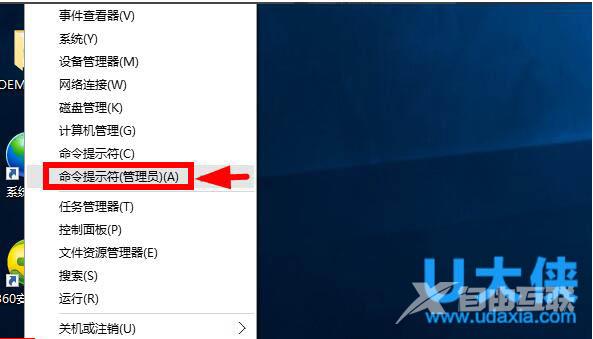
win10控制面板
推荐:win7系统下的控制面板快捷键如何设置
方法四:通过运行功能找到控制面板;点击 Ctrl + R,调出运行对话框,输入Control,点击确定,即可打开控制面板。
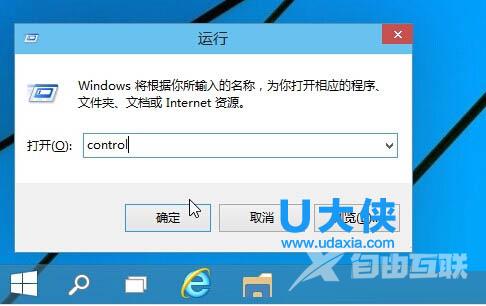
win10控制面板
以上就是win10控制面板的打开方法,更多精彩内容继续关注海外IDC网官网。
阅读本文的人还阅读: